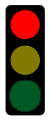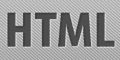 Локальный сервер. Урок 22. В результате данного урока мы достигнем понимания, чем локальный сервер отличается от сервера в Интернете и научимся устанавливать локальный сервер на своем компьютере. Обычно программисты не ставят сразу свои программы и контент на сервер в Интернете. Они готовят все у себя на работе (или дома), проверяют работу программ, безошибочность контента и красивость дизайна. Для этого нужно техническое решение, позволяющее полностью имитировать Интернет, но так, чтобы никто не мог посмотреть на наш неготовый полуфабрикат.
Локальный сервер. Урок 22. В результате данного урока мы достигнем понимания, чем локальный сервер отличается от сервера в Интернете и научимся устанавливать локальный сервер на своем компьютере. Обычно программисты не ставят сразу свои программы и контент на сервер в Интернете. Они готовят все у себя на работе (или дома), проверяют работу программ, безошибочность контента и красивость дизайна. Для этого нужно техническое решение, позволяющее полностью имитировать Интернет, но так, чтобы никто не мог посмотреть на наш неготовый полуфабрикат.
© Перепечатка разрешается с установкой ссылки на ресурс http://koci.inumo.ru
22. Локальный сервер.
В результате данного урока мы достигнем понимания, чем локальный сервер отличается от сервера в Интернете и научимся устанавливать локальный сервер на своем компьютере.
Для того, чтобы иметь сайт в Интернете нам необходимо сделать три вещи:
Обычно программисты не ставят сразу свои программы и контент на сервер в Интернете. Они готовят все у себя на работе (или дома), проверяют работу программ, безошибочность контента и красивость дизайна. Для этого нужно техническое решение, позволяющее полностью имитировать Интернет, но так, чтобы никто не мог посмотреть на наш неготовый полуфабрикат.
Решений по данной теме много, мы остановимся на одном из лучших из них: Денвер.
Установка Денвера легка и проста. Я помню, когда устанавливал в первый раз, сильно удивился, что все так просто и интуитивно понятно. Ведь устанавливается хостинг в полном виде, все минимально необходимое: Apach, PHP, MySQL, имитатор почтовой программы и т.д. Это серьезный набор.
Обращаю внимание на некоторые ключевые моменты:
Положите файл из прошлого урока article_021.php в папку Z:\home\html.loc\www\ (она же C:\WebServers\home\test1.ru\www\).
Перезапустите Денвер: Z:\denwer\Restart.exe
И попробуйте посмотреть его из браузера, набрав в командной строке:
http://html.loc/article_021.php
Браузер должен выдать сообщение: PHP успешно работает на данной схеме.
Для того, чтобы иметь сайт в Интернете нам необходимо сделать три вещи:
- Купить доменное имя - покупайте имя в солидной специализированной компании, например, RU-CENTER. При этом регистрируйте простое короткое имя, например, cars.ru, июм.рф и т.д. В данном случае вы станете обладателем ценной вещи самой по себе, которую можно будет с выгодой продать, даже не делая никакого проекта. Другое дело, что, возможно, короткое красивое имя непросто будет купить, т.к., возможно, имя, на которое вы нацелитесь будет уже занято.
- Арендовать хостинг в хостинговой компании - таких компаний в Интернете очень много, лично я (несмотря на свой патриотизм) для новичков рекомендую американский хостинг (низкие цены, отличный сервис, высокое качество, неограниченное пространство и доменов для подключения и т.д.), например, Чудо Хостинг (Host Monster). Тот, кто имеет несколько проектов на хостинге в Москве и в США, имеет возможность сравнивать, думаю согласится с моей рекомендацией. Для настоящих патриотов могу предложить самый лучший хостинг в России: .
- Привязка ДНС (DNS) серверов - выполнив 1 шаг, 2 шаг... Мы переходим к решительному третьему шагу - привязки ДНС (DNS) серверов к нашему домену. Адреса ДНС (DNS) серверов мы получаем в хостинговой компании, а вводим эту информацию в компании, где купили доменное имя.
Обычно программисты не ставят сразу свои программы и контент на сервер в Интернете. Они готовят все у себя на работе (или дома), проверяют работу программ, безошибочность контента и красивость дизайна. Для этого нужно техническое решение, позволяющее полностью имитировать Интернет, но так, чтобы никто не мог посмотреть на наш неготовый полуфабрикат.
Решений по данной теме много, мы остановимся на одном из лучших из них: Денвер.
Установка Денвера легка и проста. Я помню, когда устанавливал в первый раз, сильно удивился, что все так просто и интуитивно понятно. Ведь устанавливается хостинг в полном виде, все минимально необходимое: Apach, PHP, MySQL, имитатор почтовой программы и т.д. Это серьезный набор.
Обращаю внимание на некоторые ключевые моменты:
- Антивирусная программа может помешать - да, антивирусная программа может помешать нормальной установке Денвера. Замечено, в частности, что Касперский Антивирус иногда мешает. Выключите такую программу.
- По умолчанию - желательно принять настройки по умолчанию, просто, чтобы потом не запутаться. По умолчанию папка в которую устанавливается Денвер: C:\WebServers, эта папка мапируется на виртуальный диск Z:\
- Первый тест Денвера - в папке C:\WebServers\home\test1.ru\www\ должен появиться простенький файлик index.html - если после установки и запуска Денвера C:\WebServers\denwer\Run.exe мы через браузер запускаем сайт test1.ru и видим сообщение Это файл /home/test1.ru/www/index.html, значит, установка Денвера прошла успешно.
Положите файл из прошлого урока article_021.php в папку Z:\home\html.loc\www\ (она же C:\WebServers\home\test1.ru\www\).
Перезапустите Денвер: Z:\denwer\Restart.exe
И попробуйте посмотреть его из браузера, набрав в командной строке:
http://html.loc/article_021.php
Браузер должен выдать сообщение: PHP успешно работает на данной схеме.
*** Машина-Функционал для передвижения по страничкам курса HTML ***
Вы кликнули поясняющий рисунок, который показывает, как работает тот или иной функционал. Кликать эти рисунки не надо, нет смысла.
Эти рисунки надо просто смотреть, а тексты к ним читать. Кликать кнопки следует на самом функционале.
Эти рисунки надо просто смотреть, а тексты к ним читать. Кликать кнопки следует на самом функционале.
Тропинка к данной страничке:
ГлавСтр :: Урок_00 :: Урок_01 :: Урок_01.4 :: Лаба_1 :: Урок_01.5 :: Урок_01.6 :: Урок_02 :: Урок_03 :: Урок_04 :: Урок_05 :: Урок_06 :: Урок_07 :: Урок_08 :: Урок_09 :: Урок_10 :: Урок_11 :: Урок_12 :: Урок_13 :: Урок_14 :: Урок_15 :: Урок_16 :: Урок_17 :: Урок_18 :: Урок_19 :: Урок_20 :: Урок_21 :: Урок 22
Следующие странички, рекомендуемые для посещения и изучения:
Урок 23
Страничка сделана на основе контента курса HTML сайта kocby.ru